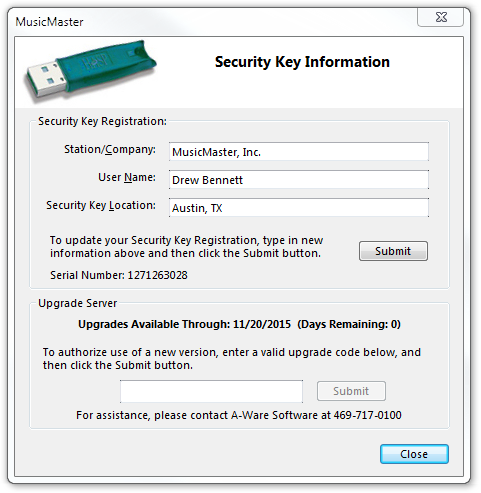MusicMaster Blog
Es Todo Acerca De Las Actualizaciones Publicado por Jesus Rodriguez en octubre 17th, 2016
Por Drew Bennett
Vamos a hablar de esa cosa verde bajo su escritorio de oficina. No estoy hablando sobre el almuerzo del mes pasado de que inadvertidamente deja al lado del contenedor de basura (y se olvidó de tirar.) Estoy hablando de la pequeña llave de licencia verde que ha enchufado en la parte posterior de su ordenador portátil o PC en la oficina . (Oh, es de color rojo, se dice, en una sala de servidores lejos, muy lejos? Este artículo del blog sigue siendo para usted.)
Recibimos muchas llamadas sobre la actualización a la versión más reciente de MusicMaster y muchas veces, es difícil saber qué versión se está ejecutando. Hoy, voy a mostrarte cómo supervisar el estado de su clave de licencia en MusicMaster y verifique si están autorizados para ejecutar la última versión. (Sugerencia eres probablemente elegible para ejecutar la última versión y si no, es fácil de actualizar. Sólo llámenos!)
En primer lugar, vamos a cubrir cómo averiguar qué versión de MusicMaster está ejecutando. Hay varias maneras de averiguar
1. Revise la esquina superior izquierda del software por encima de la barra de menús. El número de versión de versión y el servicio puede figurar aquí.
2. Vaya para Ayudar, Sobre MusicMaster. Usted verá una pantalla similar a este:
Observe la versión MusicMaster está en negro junto con el lanzamiento del servicio. (En este caso, la versión de servicio es SR-2).
3. Vaya a notas de la versión. Se hace referencia a la versión que está ejecutando cerca de la parte superior del archivo Léame
¡Excelente! Ahora, al llamar a soporte de MusicMaster, estarás listo con su número de la versión. Estos tres lugares te pueden decir qué versión estás usando y le dan una buena idea si se está ejecutando la última versión.
Ahora que nos estamos armados con la versión que estamos corriendo, ¿qué pasa con las actualizaciones? Lo que si se está ejecutando 5.0 SR-16? ¿Es elegible para correr 6.0? Aquí es cómo encontrar a cabo. Vaya a ayudar, Registro de Usuario. Esta es la pantalla que aparece
Te darás cuenta de cualquier información de la estación en la parte superior y esto puede cambiar. Usted es libre de actualizar estos campos y someterlos a nosotros por lo que su clave contiene información actualizada. Debajo de esta información, disponemos de número de serie de la llave.
Mire la sección Servidor de actualización de esta pantalla. En ella, se verá ‘Actualizaciones disponibles a través xx / xx / xxxx días restantes x’ esta es la información más importante en esta pantalla porque te dice si tiene licencia para actualizar su MusicMaster. En el ejemplo de pantalla, hay cero días que quedan y esta clave no es elegible para actualizar. Su clave puede mostrar días que quedan y si lo hace, es su idea de que esta clave está disponible para la versión más reciente de MusicMaster. ¡Siga adelante y actualize la última versión!
En algunos casos, los códigos son necesarios para actualizar una clave. Este código puede colocarse en el campo dentro de la sección de servidor de actualización. Elija enviar para actualizar una clave. En otros casos, la clave se actualiza automáticamente. Ayuda o preguntas llame a su asesor de programación de música.
Ahora usted sabe comprobar su versión de MusicMaster de tres modos diferentes. Usted está también listo a comprobar cualquier llave para averiguar que versión esta licenciado para dirigir. ¡Si usted tiene alguna pregunta sobre este o algún rasgo de MusicMaster, por favor llame a su consultor de programación de MusicMaster asignado y programe feliz!